Cómo hacer
Crea tus propios Memes desde tu teléfono fácil y rápido

Si has navegado por un buen tiempo en el internet es muy probable que te hayas encontrado con una variedad de memes graciosos o imágenes que todo el mundo no deja de compartir por ciertas temporadas del año.
En el internet, un meme es una imagen o un video acompañado de un texto que describe determinadas situaciones, pensamientos, ideas, entre otros usados generalmente con fines humorísticos dentro de las redes sociales.
Si te interesa este mundo de los memes quizas te sea útil leer este artículo, donde te explico cómo puedes crear tus memes desde tu propio teléfono, ya sea para bromear con tus amigos o para compartirlos alrededor del mundo.
Mematic, una de las aplicaciones más populares para la creación memes:
Es una de las aplicaciones mejor conocidas que te ofrece las herramientas para crear cualquier tipo de meme, desde plantillas populares hasta los estilos clásicos y actuales, así como también puedes hacer tus propios estilos de forma libre o usar tus propias imágenes o videos, sin tener que hacerlos de forma manual en otros programas como Photoshop.
Mematic está disponible tanto para iOS en la App Store como para Android en Google Play.
Pasos para crear Memes utilizando la app de Mematic:
Una vez hayas descargado y entrado a la aplicación serás recibido con un menú principal donde puedes escoger tu estilo preferido para usar en tu meme. Puedes escoger el que más te guste, pero si prefieres trabajar de forma más elaborada con más funciones (como por ejemplo, poner la cara de algún amigo en la foto) es aconsejable escoger la primera opción de “Free Style”.
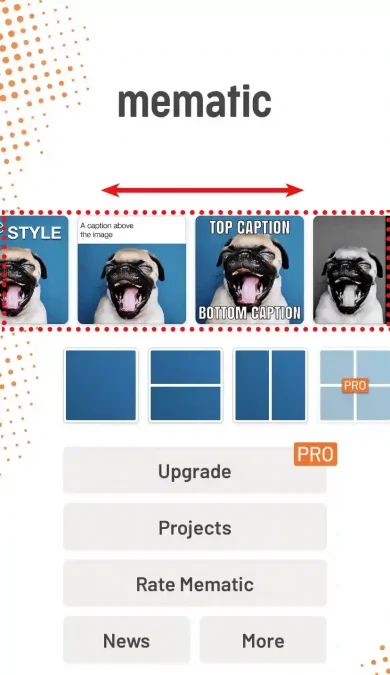
La app te mostrará una serie de categorías que puedes escoger como base, desde plantillas famosas, imágenes stock, GIFs o si prefieres tomar o escoger una foto o video de tu galería o si te gusta trabajar desde cero con imágenes en blanco. En mi caso, opté por una plantilla antigua de un meme del conocido cantante Drake.
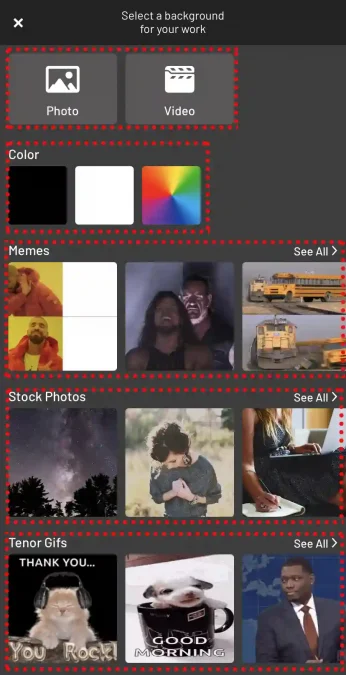
Te saldrá un nuevo menú de edición y en la parte inferior de la pantalla una barra de herramientas donde puedes editar el fondo, añadir elementos y exportar. Algunas de las herramientas presentes son las de editar el texto, mover elementos del meme o cambiar sus tamaños, editar el lienzo o los bordes de la imagen, entre otros así como también hay funciones que requieren que compres una versión pro de Mematic.
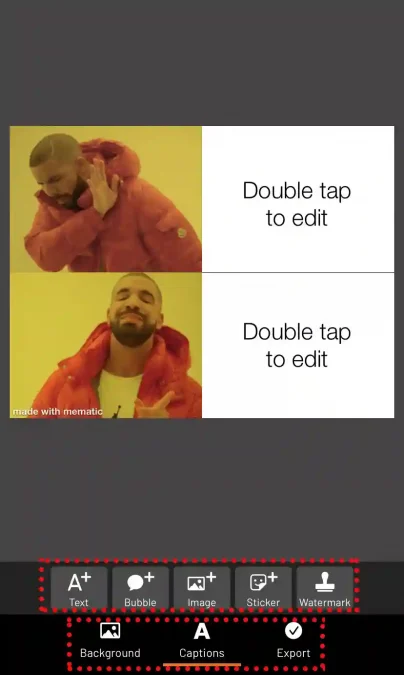
Una de las funciones que utilizé es la de insertar imágenes, por lo que al usarla debemos buscar en nuestra galería aquella foto que queremos meter. Tengo preparada una foto en PNG del logo de Diginota( fondo transparente) y la arrastré hasta la cara de Drake. Puedes rotar la imagen, invertirla y cambiar su tamaño, al igual con los textos.
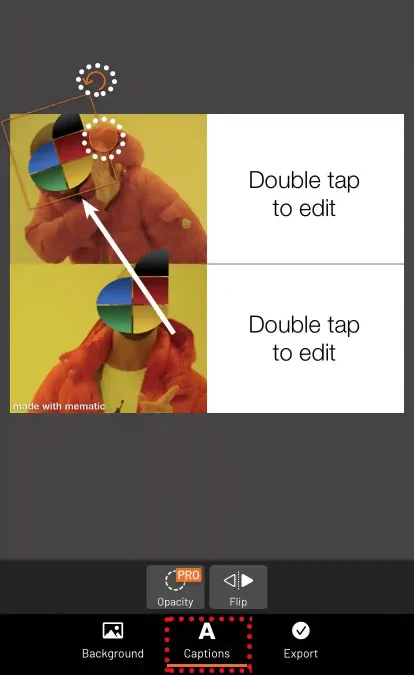
Mematic te permite hacer tus propios textos como es de esperarse, pero la plantilla que elijas probablemente ya tenga alguno por defecto. Basta con tocar dos veces en el texto que quieras editar y aparecerá un menú donde puedes escribir con el teclado. Puedes escribir cualquier frase graciosa que se te ocurra, ¡Se creativo!
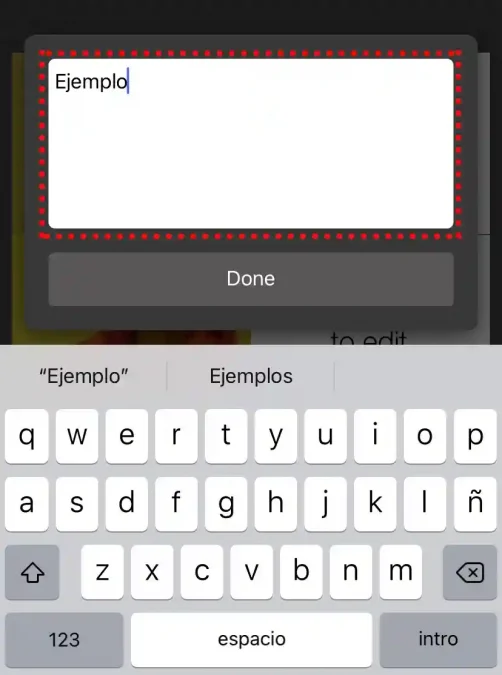
Ya una vez hayas colocado todas las cosas que te gusten en el meme es momento de guardarlo. Te diriges a la sección de exportar donde Mematic te deja compartir tu meme o simplemente guardarlo en tu galería de fotos.









